Windows 10 может работать на всех современных компьютерах Mac в среде с двойной загрузкой благодаря Boot Camp. Если вы хотите запустить Windows вместе с OS X на том же Mac, вы захотите создать загрузочный диск установщика Windows 10 с USB-накопителя, который можно быстро выполнить с OS X и с помощью инструмента Boot Camp Assistant. Для менее знакомого использования Boot Camp по существу означает, что Windows 10 будет работать непосредственно на оборудовании, как если бы Mac был ПК, а не на виртуальной машине, которая работает под Windows на OS X, что значительно улучшает производительность и полностью родной опыт — вы загружаете Mac, и вы можете выбрать запуск Windows или запустить OS X. Здесь мы сосредоточимся на создании привода установщика USB с использованием Windows 10 ISO.
Чтобы создать установочный диск, вам понадобится USB-накопитель размером не менее 8 ГБ, который вы не против стирания, а также Windows 10 ISO (Windows 8 ISO отлично работает). Если вам нужен Windows 10 ISO для работы, вы можете получить его бесплатно здесь из предварительного просмотра Insider прямо сейчас из Microsoft, программа Windows Insider немного похожа на общедоступную бета-версию OS X, предлагаемую Apple (вы, возможно, помните, что мы использовали это один и тот же ISO Windows 10 для работы в VirtualBox поверх OS X). Интересно, что если вы загрузите предварительный просмотр Windows 10 и установите его на любой компьютер, Microsoft предложит окончательную сборку Windows 10 бесплатно на этой машине, что довольно велико, и, возможно, предлагает дополнительный стимул для установки Windows 10 на Mac для пользователи, которые в любом случае рассматривали запуск Boot Camp.
Итак, у вас есть USB-накопитель и файл ISO Windows на вашем Mac? Тогда все готово к работе, остальное очень просто.
Создание диска установщика Windows 10 из OS X с помощником Boot Camp
Несмотря на то, что мы сейчас сосредоточимся только на создании диска установщика, вы можете начать и завершить резервное копирование Mac с помощью Time Machine заранее, особенно если вы не знакомы с форматирующими дисками.
- Загрузите файл ISO Windows и где-нибудь легко найти
- Подключите USB-накопитель к Mac — это будет стерто и превратится в загрузочный установочный диск Windows
- Откройте приложение Boot Camp Assistant, расположенное в папке / Applications / Utilities / (или запустите его с помощью Spotlight)
- Установите флажок «Создать Windows 8 или более поздний установочный диск» — и на данный момент — снимите флажок «Установить Windows 8 или более позднюю версию» — не пропустите снятие флажка, пока Boot Camp попытается установить Windows на Mac далеко не то, что мы хотим сделать здесь (все равно)
- Нажмите кнопку «Продолжить» — вы выбрали установку Windows, правильно?
- Наряду с «ISO-изображением:» нажмите кнопку «Выбрать», если Windows 10 ISO находится в папке «Загрузка», она, скорее всего, будет выбрана автоматически, но подтвердите, что она соответствует ISO в любом случае
- Выберите диск USB назначения для Windows 10 ISO, чтобы он включался в загрузочный диск установщика, затем нажмите «Продолжить»,
- Подтвердите, что вы хотите отформатировать USB-накопитель — убедитесь, что вы выбрали правильный диск на предыдущем шаге, иначе вы можете стереть неправильный том, а затем подождать некоторое время, для создания диска установщика для Windows потребуется некоторое время
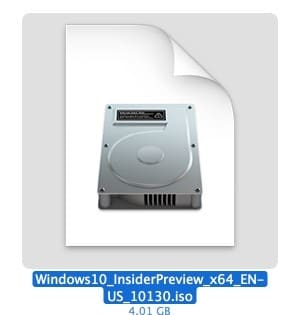
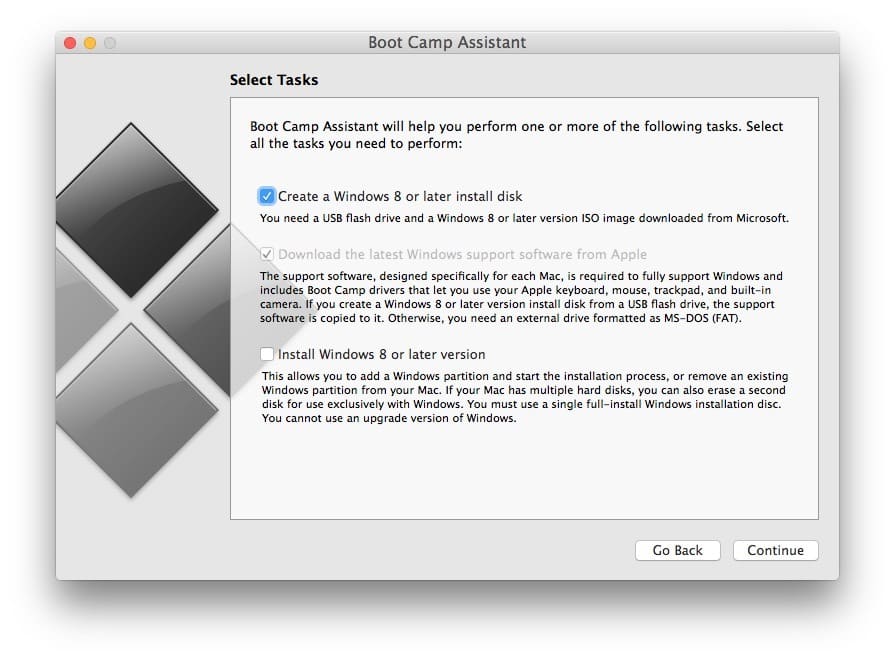
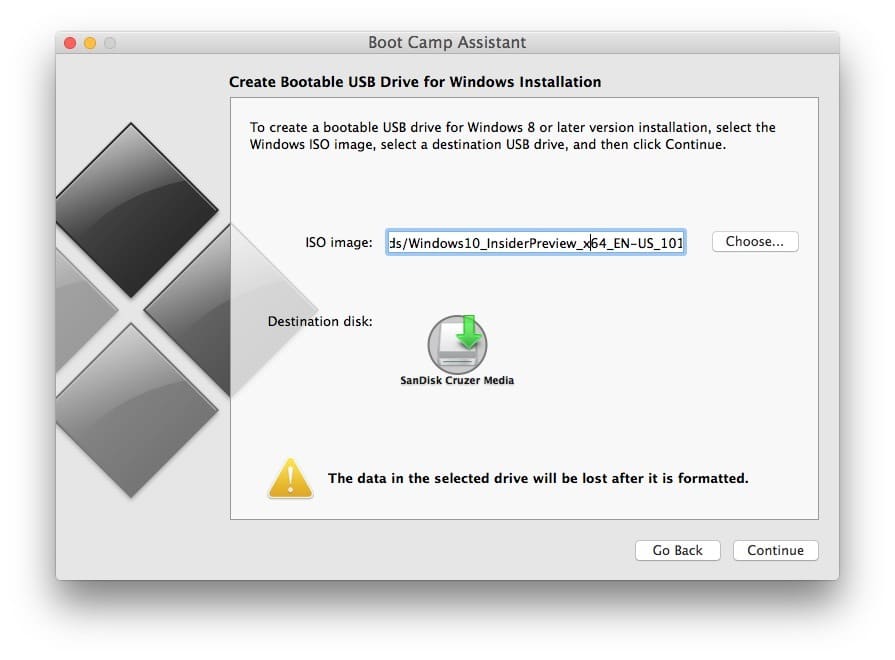
Когда вы закончите создание установщика Windows 10, вы обнаружите, что флэш-накопитель USB на Mac был переименован в «WININSTALL», если вы просматриваете этот том, вы обнаружите, что он полон .exe, .efi, .inf, BootCamp , и другие файлы и процессы, которые не будут выполняться в OS X, потому что это файлы Windows.

Вот и все, теперь у вас установлен установочный диск Windows 10, готовый для создания раздела Boot Camp и установки Windows на Mac.
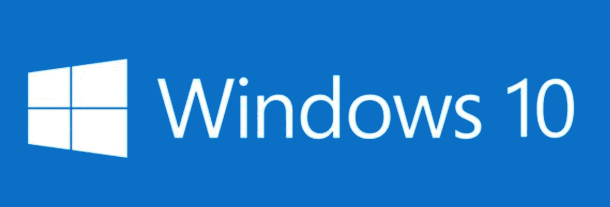
Примечание. Мы не собираемся описывать особенности установки Windows в Boot Camp для этого конкретного пошагового руководства, мы сосредоточимся просто на создании диска установщика Windows. Если после этого вам нужно продвигаться вперед, для Mac потребуется отдельный раздел или диск размером 30 ГБ или более для запуска Windows и, как всегда, полная резервная копия вашего Mac до изменения разделов или установки какого-либо системного программного обеспечения. OS X или Windows. Фактическая установка Windows 10 на диск или раздел Boot Camp также может обрабатываться через приложение OS X Boot Camp Assistant, используемое для создания диска установщика, но мы рассмотрим эти особенности в другой статье.










